

Du kan radera skannade data på USB-flashenheten genom att använda manöverpanelen.
Kontrollera att enheten är på.
Sätt in USB-flashenheten i USB-flashenhetsporten.
Tryck på knappen SKANNA (SCAN).
Skärmbilden där du väljer var data ska sparas visas.
 Obs!
Obs!Om väntelägesskärmen för skanning och överföring av data till den USB-anslutna datorn visas på LCD-skärmen, trycker du på knappen Funktion (Function) till vänster så visas skärmen för val av lagringsplats.
Välj  USB-flashenhet (USB flash drive) och tryck sedan på knappen OK.
USB-flashenhet (USB flash drive) och tryck sedan på knappen OK.
Välj  Radera skannade data (Delete scanned data) och tryck sedan på knappen OK.
Radera skannade data (Delete scanned data) och tryck sedan på knappen OK.
Fillistan visas.
 Obs!
Obs!Du kan förhandsgranska filen som ska tas bort eller byta fillista mellan PDF och JPEG.
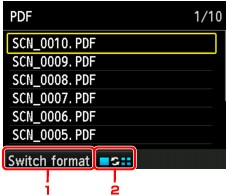
Växla format (Switch format)
Du kan växla mellan att visa PDF-datalistan och JPEG-datalistan genom att trycka på knappen Funktion (Function) till vänster.
Ändra visning
Du kan växla mellan att visa listan och skärmen för förhandsgranskning genom att trycka på knappen Funktion (Function) i mitten.
När formatet för PDF-data har valts visas endast den första sidan med PDF-data på LCD-skärmen.
Använd knappen 
 när du vill välja en fil som ska tas bort och tryck på OK.
när du vill välja en fil som ska tas bort och tryck på OK.
Använd knappen 
 för att välja Ja (Yes) på bekräftelseskärmen och tryck sedan på OK.
för att välja Ja (Yes) på bekräftelseskärmen och tryck sedan på OK.
Enheten börjar radera filen.
Överst |